导读每天的动物森友会日常总是会发生一些好玩或好笑的事情,甚至是一些让岛主摸不着头绪的情况,此时你可能会将这些特别的时刻录製下来,无论
每天的动物森友会日常总是会发生一些好玩或好笑的事情,甚至是一些让岛主摸不着头绪的情况,此时你可能会将这些特别的时刻录製下来,无论是自己收藏或分享给别人看都可以。
本篇 Switch 教学要来教你如何在动森录影,并将影片上传到手机或电脑,分享给朋友。(Switch 截图上传教学请点我)

要录製动森的影片很简单,长按游戏控制器左下角的截图键,就会开始录製「过去 30 秒」的影片,它并不是像手机一样从这个当下开始录影,而是录过去 30 秒的影片喔!

然后你会看到左上角显示「正在储存」,代表影片已处理完成在储存中。

完成后,回到下图这个 Switch 主画面,点选下方第三个图示「相簿」。
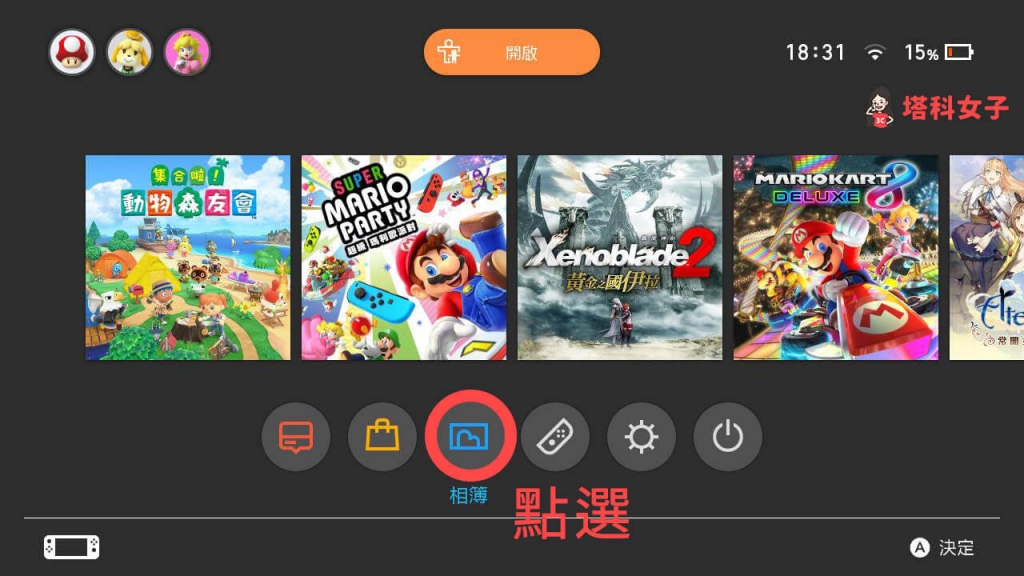
在相簿内你会看到有标注 30 秒的影片,选择你想上传的影片后,按游戏控制器的「A」键。

这时候你可以再看一次影片的回放,一样再按一次游戏控制器的「A」键。

这里除了可以直接发表影片之外,如果你想编辑影片长度,可以点选「分割」来编辑。

如果你有多个帐号,可以选择要由哪个帐号发表。发表前请记得查看自己的 Switch 是否有连上 Wi-Fi:
路径:Switch 主画面 > 设定 > 网路 > 网路设定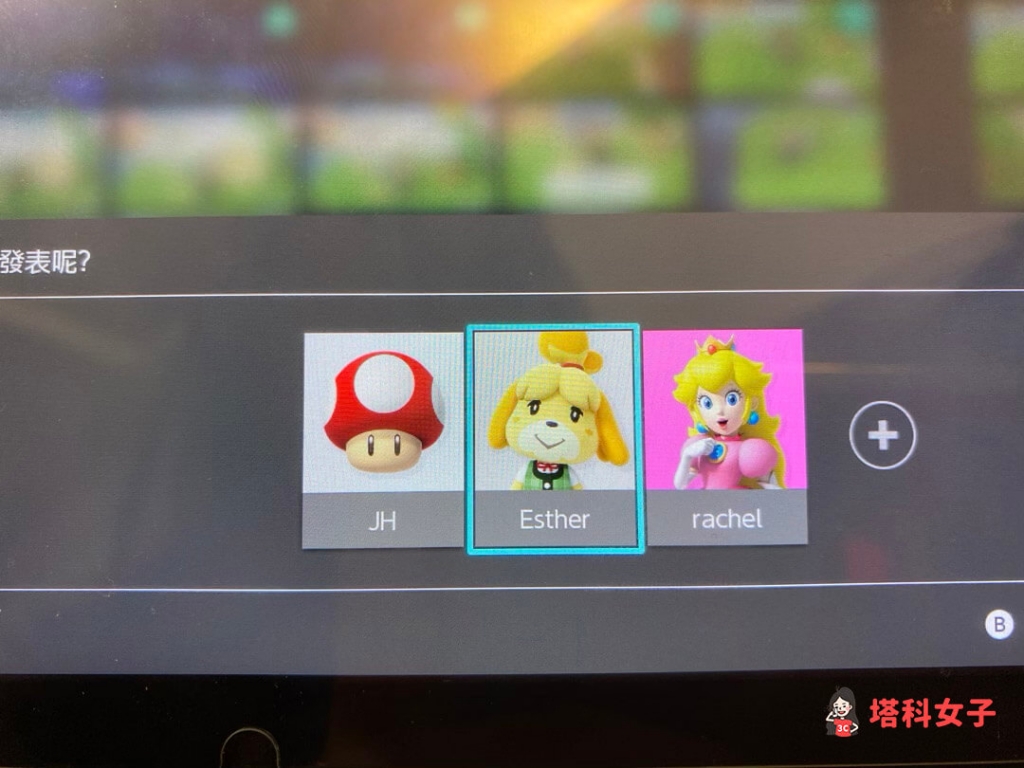
接着你可以选择要连动 Facebook 或 Twitter,并点选「发表」,它就会由该影片上传到社群网站啰,而如果你只想要给自己收藏,那么请记得设定贴文的隐私,将公开改为自订。
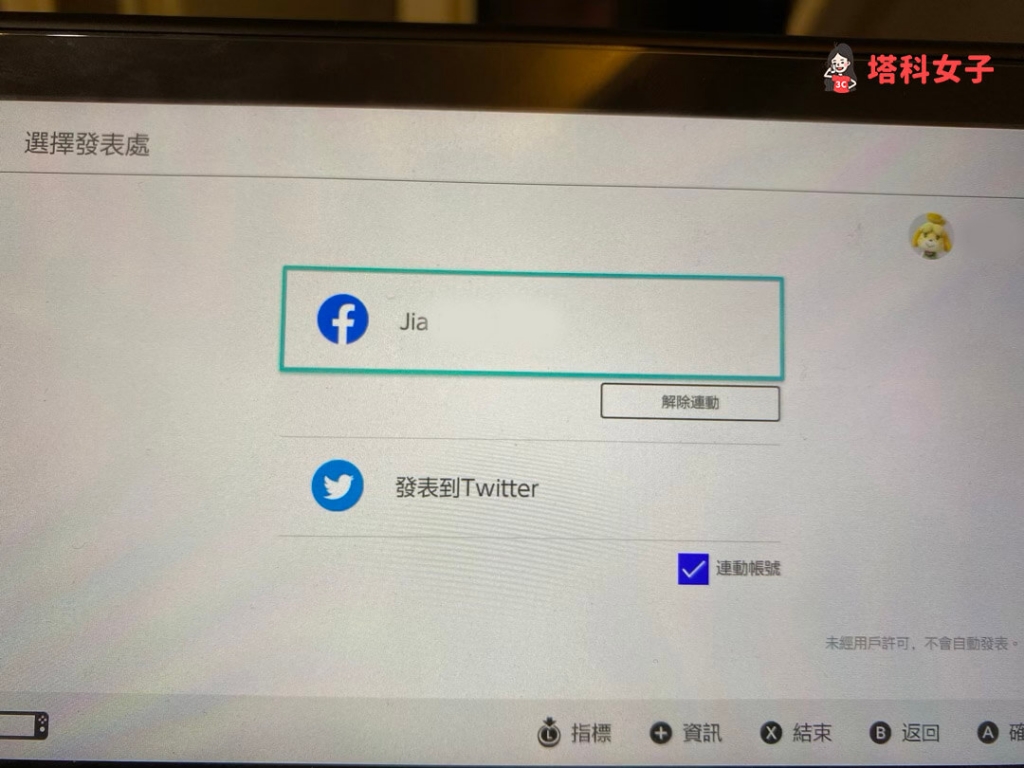

免责声明:本文由用户上传,如有侵权请联系删除!














